Az Operánál végre valahára aktívan dolgoznak a fülkezelés fejlesztésén. Ezzel kapcsolatban Bruce Lawson készített egy rövid kérdőívet, aminek a kitöltésével segíteni tudjuk a fejlesztők munkáját.
Ami nagyon fontos, hogy nem egy listát várnak arról, hogy milyen funkciókat hiányolunk, hanem konkrét felhasználói szokásokat, valós példákat. Tehát az, hogy "csináljátok meg a fülcsoportosítást", rossz válasz. Az, hogy "én erre meg arra használom a fülek csoportosítását", jó válasz. A jelenlegi kérdőív konkrétan a fülkezeléssel kapcsolatos, ezért a linux és a könyvjelző szintén rossz válasz.
A kérdőív angol nyelvű. Aki tudja, töltse ki személyesen! Aki nem tudja angolul megfogalmazni a mondandóját, az írja le ide magyarul, és én beküldöm egyben! (Aki tud angolul, az is leírhatja ide a véleményét, de arra kérem, hogy jelezze, hogy ő már magának elküldte.) Határidő nincs a kérdőívhez, de egy héten belül jó lenne elintézni, nehogy aztán azt mondják rá, hogy már késő.
A linket ismerősök között megosztani szabad!
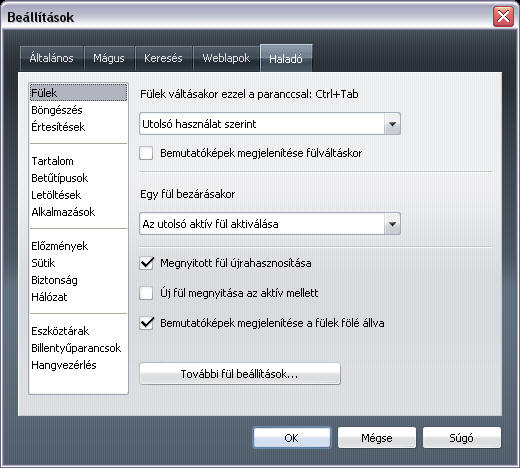 Ezt a párbeszédablakot az Eszközök > Beállítások > Haladó fülön találod.
Ezt a párbeszédablakot az Eszközök > Beállítások > Haladó fülön találod.